Können meine Discord-Freunde den PSN-Onlinestatus sehen?
PlayStation Network ist ein digitaler Online-Unterhaltungsdienst von Sony. Ja, die Freunde des Benutzers können den Online-Status von PSN auf Discord sehen. Verknüpfen Sie dazu Discord in den Einstellungen mit dem PlayStation Network-Konto. Lassen Sie es uns in der folgenden Anleitung praktisch durchführen.
Schritt 1: Öffnen Sie die Kontoeinstellungen
Öffnen Sie Discord und tippen Sie auf „ Profil ”-Symbol zum Öffnen der Kontoeinstellungen:
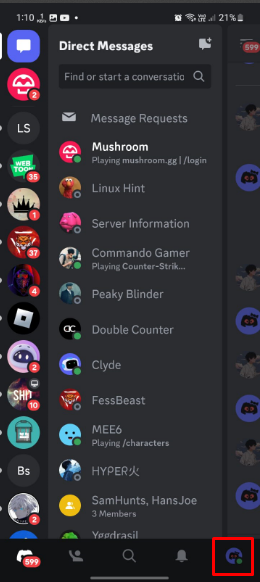
Schritt 2: Zugriff auf Verbindungen
Scrollen Sie in den Kontoeinstellungen nach unten und tippen Sie auf „ Verbindungen Registerkarte „“:
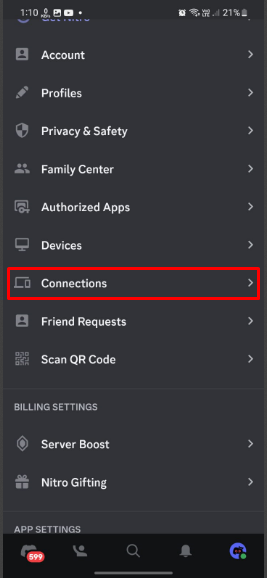
Schritt 3: Verbindung hinzufügen
Tippen Sie anschließend auf „ Hinzufügen ”-Option in der oberen rechten Ecke und fügen Sie eine Verbindung hinzu:
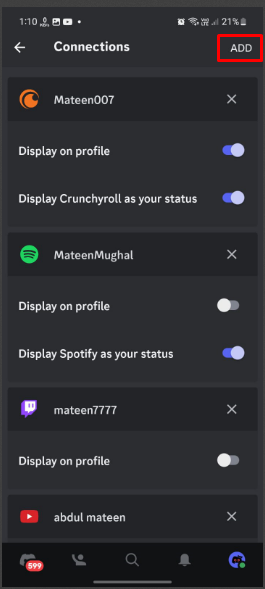
Schritt 4: Wählen Sie PlayStation Network
Tippen Sie in der angezeigten Verbindungsliste auf „ Playstation-Netzwerk „Logo wie hervorgehoben:
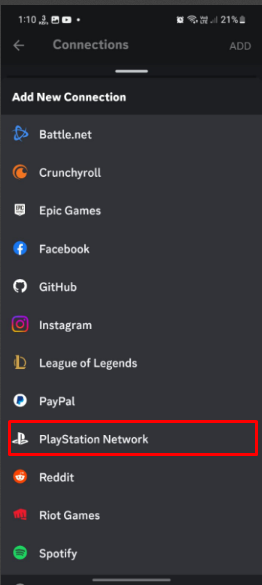
Schritt 5: Beginnen Sie
Tippen Sie anschließend auf „ Loslegen ”-Taste, um fortzufahren:
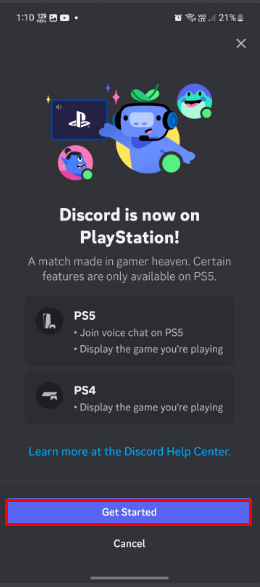
Schritt 6: Melden Sie sich beim PlayStation Network an
Der Benutzer wird zur Anmeldeoberfläche des PlayStation Network weitergeleitet. Geben Sie die registrierte E-Mail-Adresse ein und tippen Sie auf „ Nächste ”:
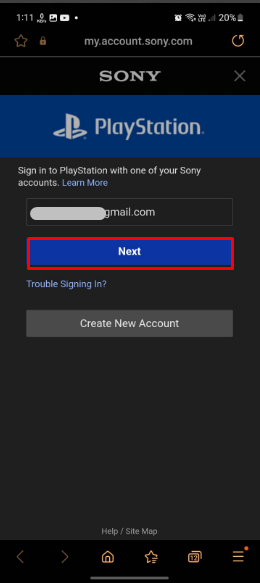
Geben Sie das Passwort für das PlayStation Network-Konto ein und tippen Sie auf „ Anmelden ' Taste:
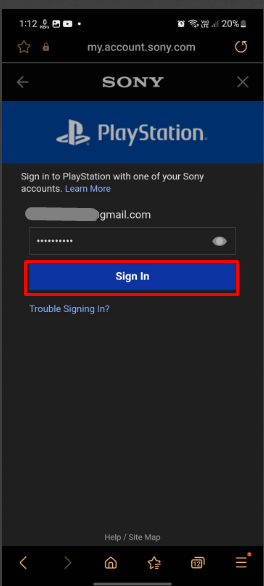
Schritt 7: Akzeptieren Sie die Vereinbarung
Tippen Sie anschließend auf „ Akzeptieren ” um die Vereinbarung für die Verbindungen beider Plattformen zu akzeptieren:
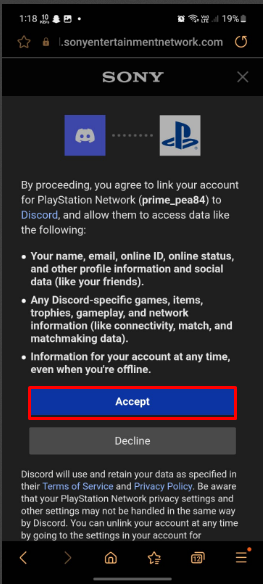
Schritt 8: Autorisieren Sie die Berechtigung
Tippen Sie abschließend auf „ Autorisieren und fortfahren ” um alle erforderlichen Berechtigungen zu erteilen:
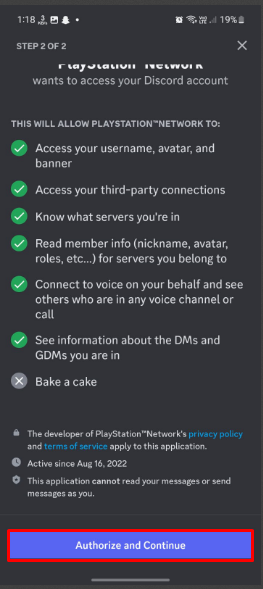
Schritt 9: Überprüfen Sie die Ergebnisse
Sobald die Berechtigungen autorisiert sind, wird das PlayStation Network wie gezeigt mit Discord verknüpft:
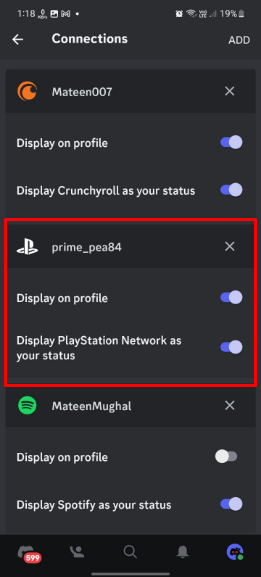
Abschluss
Ja, der Benutzer kann das PlayStation Network mit Discord verknüpfen, um den Online-Status auf Discord anzuzeigen. Öffnen Sie dazu die Discord-Kontoeinstellungen und greifen Sie auf „ Verbindungen ” Registerkarte. Fügen Sie anschließend die Verbindung hinzu und wählen Sie „ Playstation-Netzwerk ' Symbol. Geben Sie die Anmeldeinformationen für das Konto ein und autorisieren Sie die erforderlichen Berechtigungen.